Rumah >Tutorial perisian >Perisian Pejabat >Langkah terperinci untuk menyalin dan memindahkan slaid dalam ppt2013
Langkah terperinci untuk menyalin dan memindahkan slaid dalam ppt2013
- 王林ke hadapan
- 2024-03-26 19:51:12717semak imbas
editor php Xiaoxin akan memperkenalkan anda secara terperinci cara menyalin dan memindahkan slaid dalam PPT 2013 dalam tutorial hari ini. Sama ada anda bekerja dengan lebih cekap atau membuat pembentangan yang lebih menarik, menguasai teknik ini akan membantu anda. Mengikuti langkah-langkah dalam artikel ini, anda akan mudah menguasai kemahiran menyalin dan menggerakkan slaid dalam PPT 2013, menjadikan pembentangan anda lebih profesional dan cemerlang!
1 Buka dokumen dengan ppt2013, pilih slaid yang ingin kami salin dalam anak tetingkap tugas, dan klik kanan tetikus Dalam menu pintasan timbul, kami memilih pilihan [Salin Slaid].
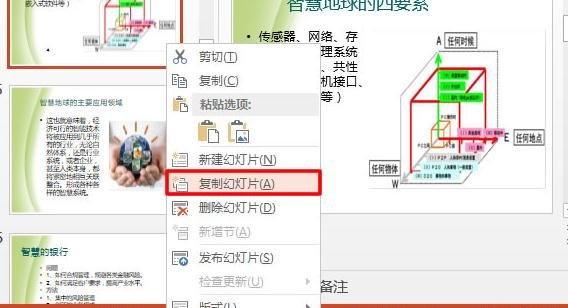
2 Sekarang tayangan slaid telah disalin, anda boleh lihat kesannya.
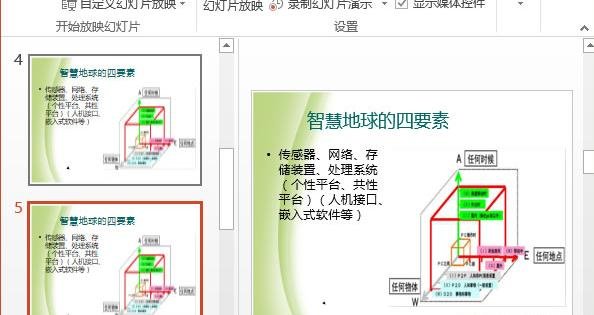
3 Memandangkan slaid yang disalin dengan cara ini akan diletakkan terus pada halaman seterusnya slaid yang disalin, slaid ini boleh dialihkan ke lokasi yang kami pilih. Kita hanya perlu memilih slaid yang ingin kita alihkan dalam anak tetingkap tugas slaid, tahan butang kiri tetikus, seret ke lokasi yang dipilih dan lepaskan tetikus.
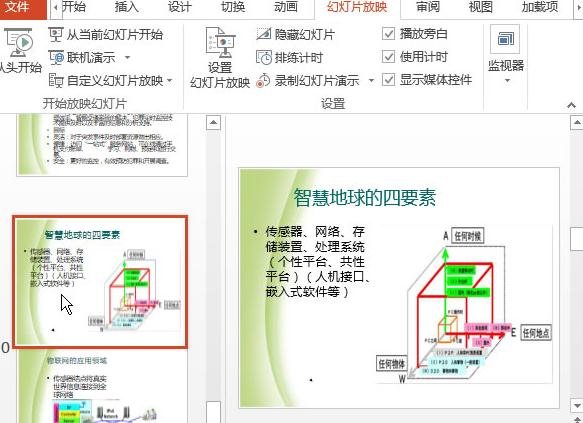
4 Sekarang slaid telah dialihkan ke kedudukan yang kita pilih Kesannya ditunjukkan dalam gambar.
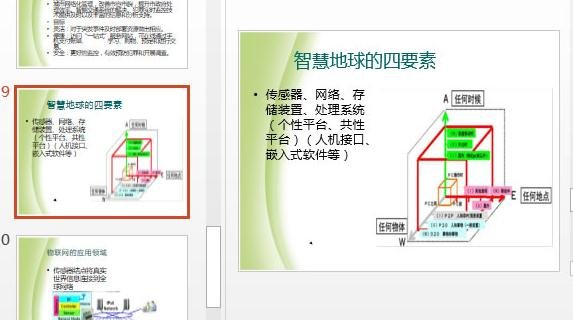
Atas ialah kandungan terperinci Langkah terperinci untuk menyalin dan memindahkan slaid dalam ppt2013. Untuk maklumat lanjut, sila ikut artikel berkaitan lain di laman web China PHP!

